Die Windows Fehlermeldung „Side by Side Konfiguration ungültig“ ist eine Meldung, die leider häufig auftritt und die Ausführung von Anwendungen verhindert. In diesem Blogbeitrag wollen wir nicht nur die Ursachen ergründen, sondern auch Schritt für Schritt Lösungen anbieten, um das Problem zu beheben.
Wann und warum tritt der Fehler auf?
Diese Fehlermeldung tritt auf, wenn Programme, die mit C++ entwickelt wurden, gestartet werden und die zur Ausführung erforderlichen Runtime-Komponenten fehlen oder fehlerhaft sind. Der Fehlercode kann auch während der Installation solcher Anwendungen erscheinen. Der zugrundeliegende Mechanismus der „Side by Side„-Konfiguration ermöglicht es, dass verschiedene Versionen von DLL-Bibliotheken gleichzeitig existieren, um Kompatibilitätsprobleme zwischen verschiedenen Anwendungen zu vermeiden.
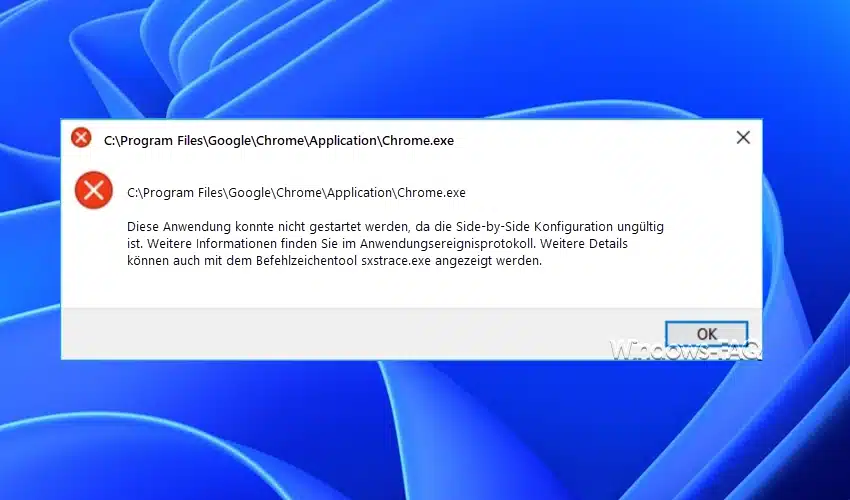
Mögliche Ursachen im Detail
Beschädigte C++ Redistributables
Jede Version der C++ Redistributable ist für die Ausführung bestimmter Anwendungen notwendig. Wenn eine Version beschädigt ist, kann es zu Konflikten oder Ausführungsfehlern kommen.
Konflikte zwischen C++ Versionen
Manchmal kann das Vorhandensein verschiedener C++ Redistributable-Versionen zu Fehlern führen, besonders wenn Anwendungen nicht auf die Verwendung mehrerer Versionen abgestimmt sind.
Fehlerhafte Manifest-Dateien
Manifest-Dateien enthalten wichtige Informationen, die Windows nutzt, um festzustellen, welche Bibliotheksversionen geladen werden sollen. Fehler in diesen Dateien können zur genannten Fehlermeldung führen.
Systemaktualisierungen
Windows-Updates können manchmal Anwendungen beeinflussen, indem sie Änderungen an Bibliotheken oder Systemeinstellungen vornehmen, was zu Inkompatibilitäten führen kann.
Schädliche Software
Malware kann Systemdateien beschädigen oder verändern, was zu einem Side by Side-Konfigurationsfehler führen kann.
Schritt-für-Schritt-Lösungen
Überprüfung und Reparatur der C++ Redistributable Installation
Bevor Sie die Microsoft C++ Redistributable Tools neu installieren, können Sie eine Reparatur starten. Dazu einfach in „Programme & Features“ (appwiz.cpl) die Microsoft C++ Redistributable Tools auswählen, auf „Ändern“ und auf „Reparieren“ klicken.
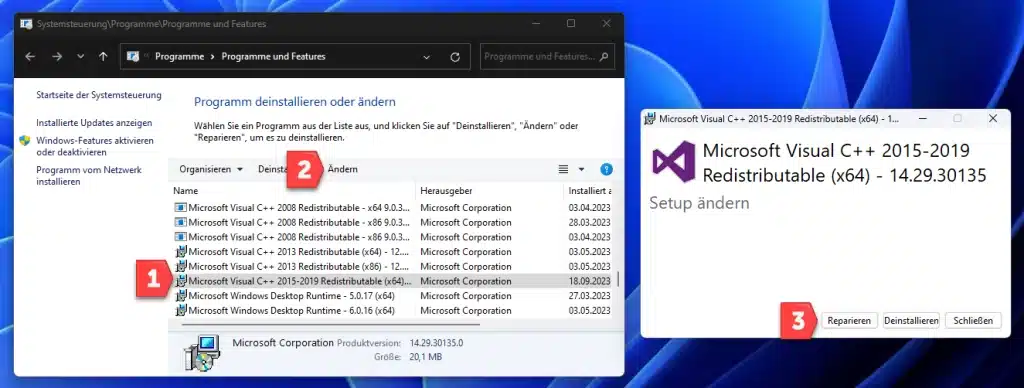
Neuinstallation der Microsoft C++ Redistributables
Sollte die Reparatur der Microsoft Komponente den Fehler „Side-by-Side Konfiguration ungültig“ nicht beseitigt haben, so ist ggf. eine Neuinstallation der Microsoft C++ Redistributable Tools durchzuführen.
- Deinstallation: Navigieren Sie in der Systemsteuerung zu „Programme und Funktionen“ und deinstallieren Sie alle Versionen der Microsoft Visual C++ Redistributable.
- Neuinstallation: Besuchen Sie die offizielle Microsoft-Downloadseite und laden Sie die für Ihr System geeigneten Redistributable-Pakete herunter. Installieren Sie diese neu, beginnend mit den ältesten bis zu den neuesten Versionen.
Verwendung des „sxstrace“-Tools
Mit dem Windows integrierte Trace-Utility können Sie mehr Informationen zum Fehler herausfinden.
- Öffnen Sie die Eingabeaufforderung als Administrator.
- Geben Sie „sxstrace trace -logfile:sxstrace.etl“ ein und drücken Sie Enter, um die Protokollierung zu starten.

- Starten Sie die Anwendung, die den Fehler verursacht. Schließen Sie sie, nachdem der Fehler aufgetreten ist.
- Geben Sie „sxstrace parse -logfile:sxstrace.etl -outfile:sxstrace.txt“ ein und drücken Sie Enter, um die Protokolldatei zu analysieren.
sxstrace parse -logfile:sxstrace.etl -outfile:sxstrace.tx- Öffnen Sie die „sxstrace.txt“ Datei, um eine detaillierte Beschreibung des Fehlers zu erhalten.
Überprüfung der Manifest-Datei
Führen Sie eine Untersuchung der Manifest-Datei durch.
- Lokalisieren Sie die .exe-Datei des fehlerhaften Programms.
- Rechtsklicken Sie auf die .exe-Datei und wählen Sie „Eigenschaften„.
- Überprüfen Sie im Tab „Kompatibilität„, ob die Einstellungen korrekt sind.
- Vergleichen Sie die Manifest-Datei der Anwendung mit einer funktionierenden Version der Datei, wenn möglich.
Systemwiederherstellung oder Update-Rückgängigmachung
Durchführung einer Systemwiederherstellung
- Geben Sie in der Windows-Suchleiste „Wiederherstellung“ ein und öffnen Sie „Systemwiederherstellung erstellen„.
- Folgen Sie den Anweisungen zum Wiederherstellen des Systems auf einen früheren Zeitpunkt, bevor der Fehler auftrat.
Überprüfung auf Malware
Führen Sie einen vollständigen Scan mit Ihrem Antivirusprogramm durch. Folgen Sie den Anweisungen des Programms, um alle gefundenen Bedrohungen zu entfernen.
Windows Clean Bootausführung
Durchführung eines Clean Boot
- Geben Sie „msconfig“ in das Ausführen-Fenster (Windows-Taste + R) ein.
- Im Tab „Allgemein“ wählen Sie „Selektiver Start“ und deaktivieren Sie „Systemstartelemente laden„.
- Wechseln Sie zum Tab „Dienste„, aktivieren Sie „Alle Microsoft-Dienste ausblenden“ und deaktivieren Sie dann alle übrigen Dienste.
- Starten Sie das System neu und überprüfen Sie, ob der Fehler weiterhin besteht.
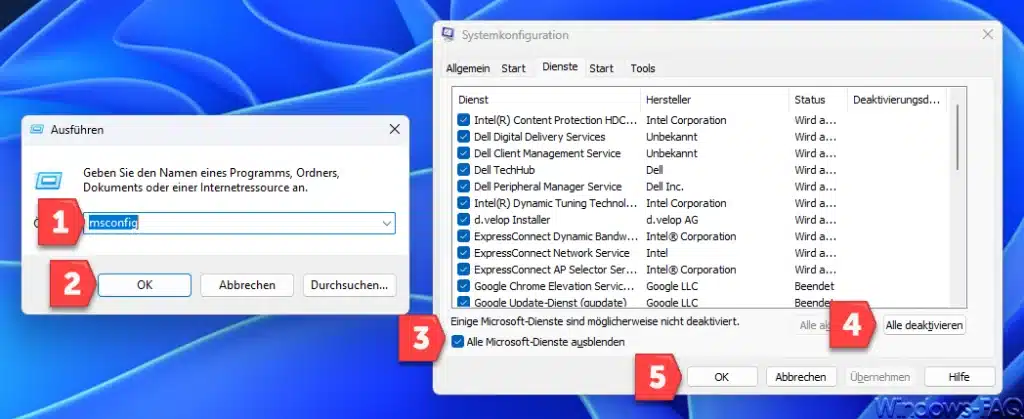
Installation von Windows Updates
Führen Sie Windows Update durch und installieren Sie alle fehlenden Updates.
- Gehen Sie zu „Einstellungen“ > „Update und Sicherheit“ > „Windows Update“ und klicken Sie auf „Nach Updates suchen„.
- Installieren Sie alle verfügbaren Updates und starten Sie das System neu.
Neustart des Windows-Modulsinstallers
Führen Sie einen Neustart des Windows Update Dienstes durch.
- Drücken Sie Windows-Taste + R und geben Sie „services.msc“ ein.
- Scrollen Sie nach unten zum „Windows Modules Installer“ Dienst und überprüfen Sie dessen Status.
- Wenn der Dienst läuft, klicken Sie mit der rechten Maustaste darauf und wählen Sie „Neustart„. Wenn er nicht läuft, starten Sie ihn.
Technischer Support
Wenn alle anderen Lösungen versagen, suchen Sie online nach dem Microsoft-Support und stellen Sie eine Anfrage für Ihre spezifische Situation.
Fazit
Die Fehlermeldung „Side by Side Konfiguration ungültig“ kann frustrierend sein, aber es gibt viele Schritte, die Sie zur Fehlerbehebung unternehmen können. In vielen Fällen hilft eine systematische Überprüfung und Korrektur der Visual C++ Redistributables und der Manifest-Dateien. Es ist wichtig, regelmäßig Backups zu erstellen und Systemupdates durchzuführen, um solche Fehler zu vermeiden. Wenn Sie auf Probleme stoßen, können die oben genannten Schritte in der Regel helfen, das Problem zu beheben. Wenn nicht, ist es immer eine gute Idee, professionelle Hilfe in Anspruch zu nehmen.









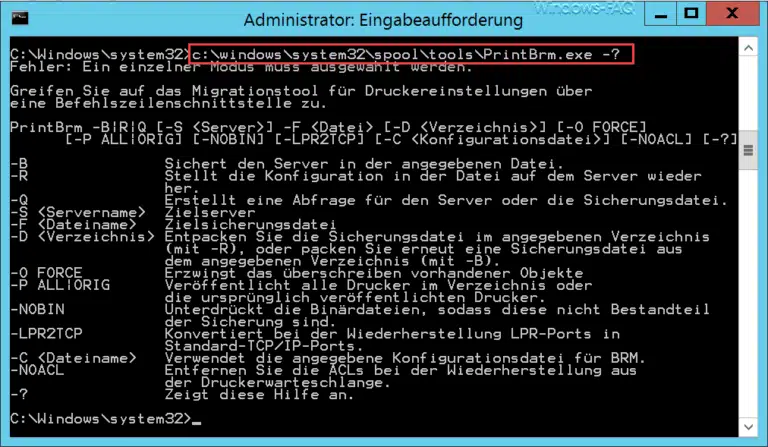
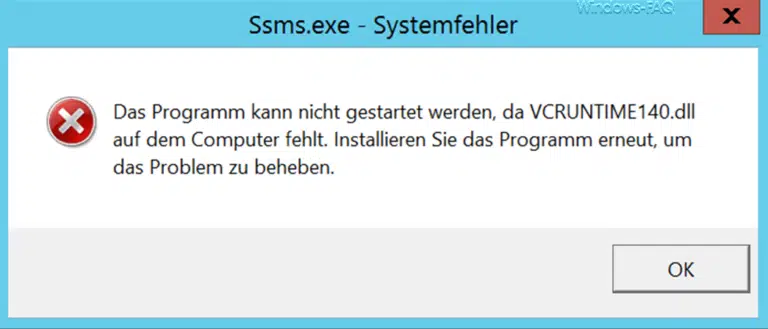





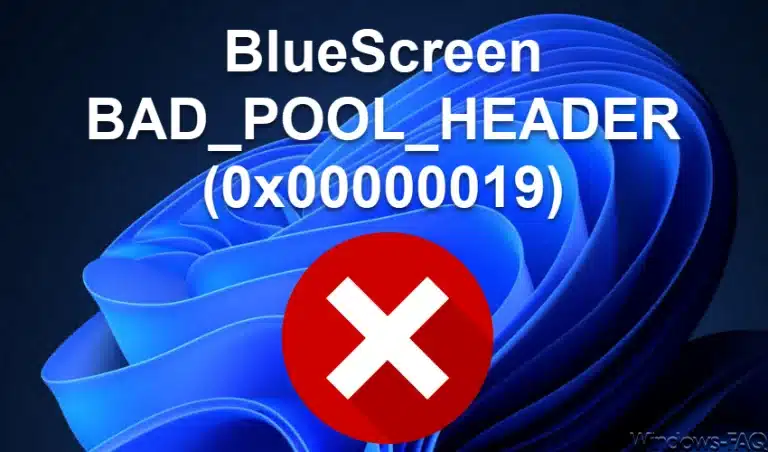
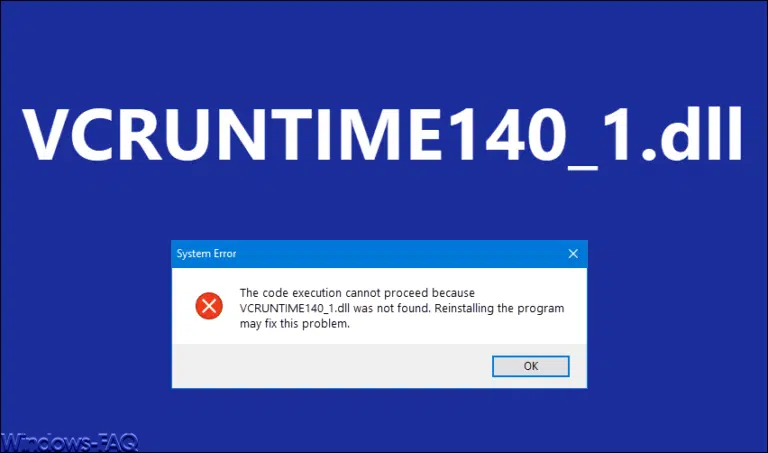


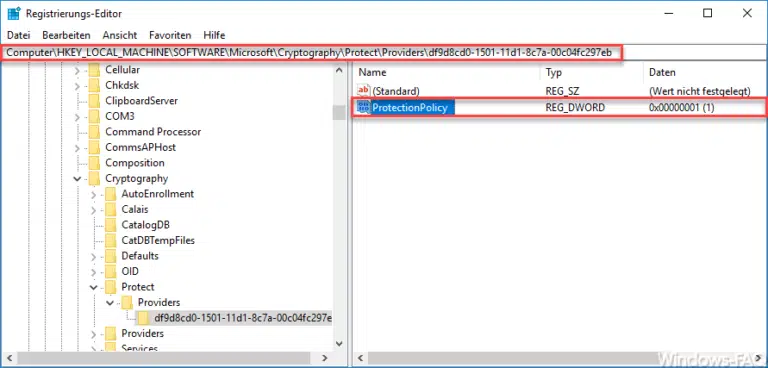





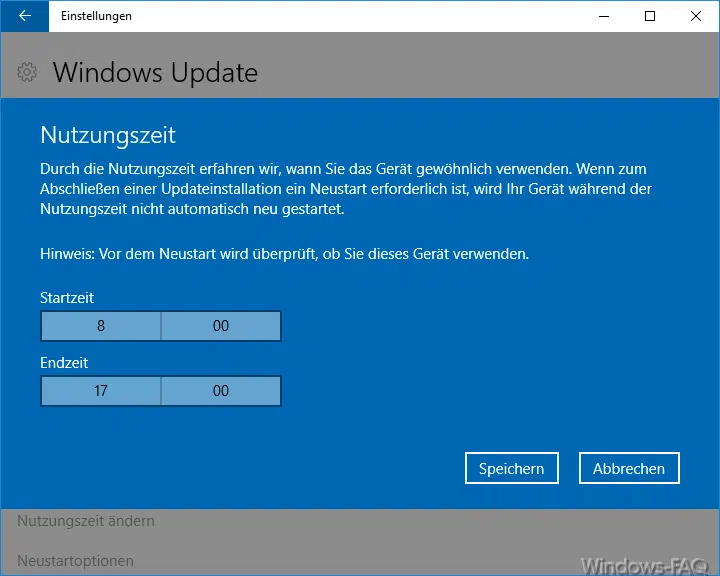





Neueste Kommentare